有时候,我们拿到一个Word文档,里面的内容需要做一些更改。比如Word中已经有的图片,或者文本框中的图片需要变成另外的图片,该如何操作。那么在Word中如何删了重新插入图片?下面小编就为大家介绍一下,来看看吧!
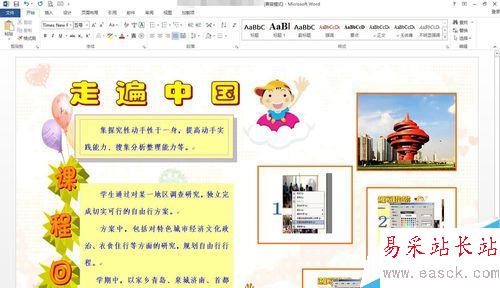
方法/步骤
1、开Word文档,如下图所示。
在Word中的右边,有一些图片,已经调整了大小和位置,但是图片的内容不是很合适,我们需要更改原有的图片,替换上新的图片。

2、首先选中编号为1的图片,如下图所示,点击鼠标右键。
在弹出的快捷菜单中,点击“设置自选图形格式”。
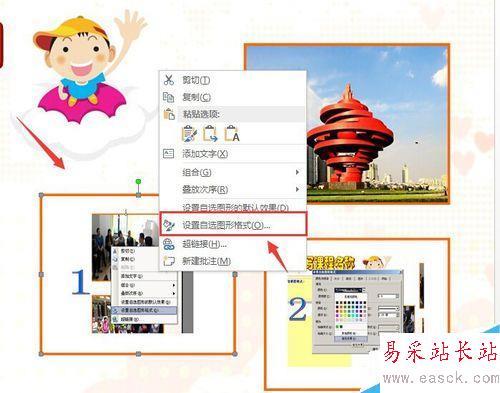
3、在“颜色与线条”选项卡中,点击“填充效果”,如下图红色方框和箭头所指位置,进行操作。
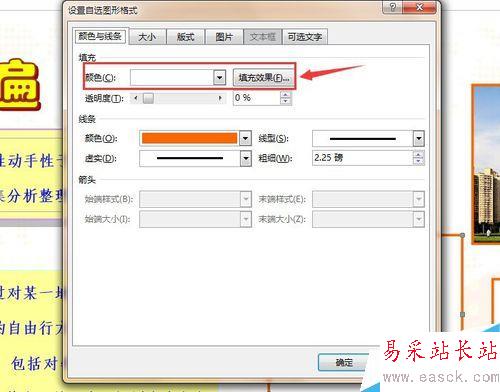
4、在“填充效果”窗口,点击“图片”选项卡,如下图所示,点击中间紫色箭头指的“选择图片”命令。
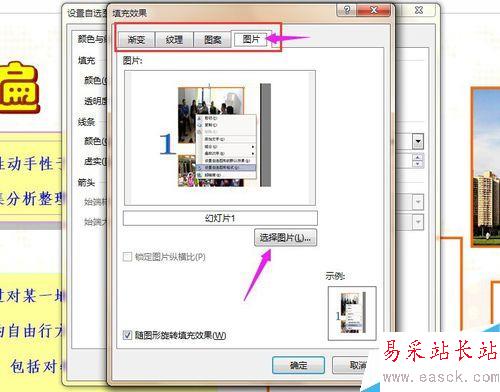
5、在弹出的窗口中,点击“浏览”。
这里浏览的都是电脑上的本地图片,如果点击下方的“必应”,则是从互联网上搜索在线的图片,进行下载插入及替换。

6、在弹出的“选择图片”窗口,找到我们事先准本好的图片所在位置,单击鼠标左键,选中图片,点击下方箭头所指的“插入”。
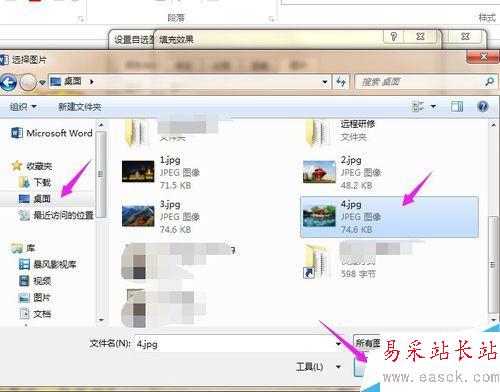
7、连续点击两次“确定”,如下图所示。
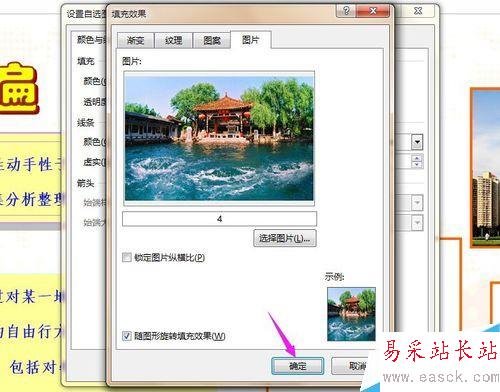
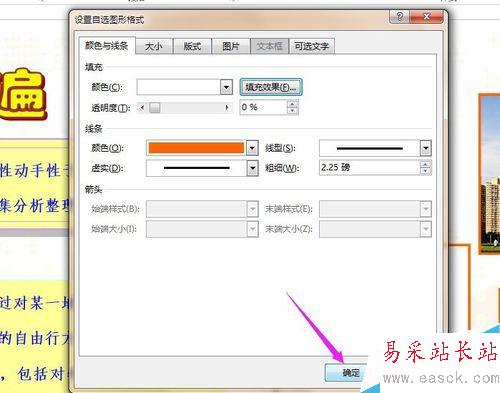
8、可以看到,这里图片已经替换成功了。
同理,可以把2号图片也替换成我们需要的图片,方法同上。

以上就是在Word中如何删了重新插入图片方法介绍,操作很简单的,大家学会了吗?希望能对大家有所帮助!
新闻热点
疑难解答